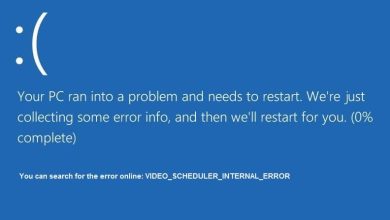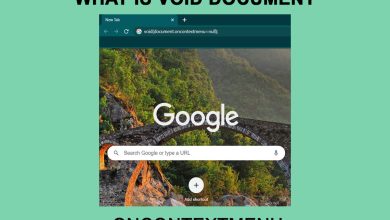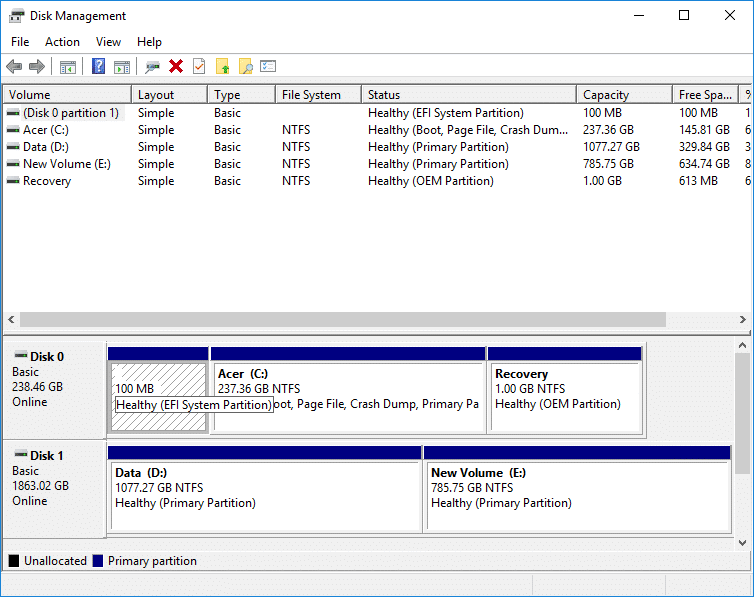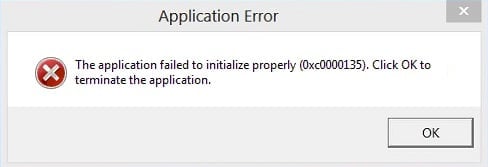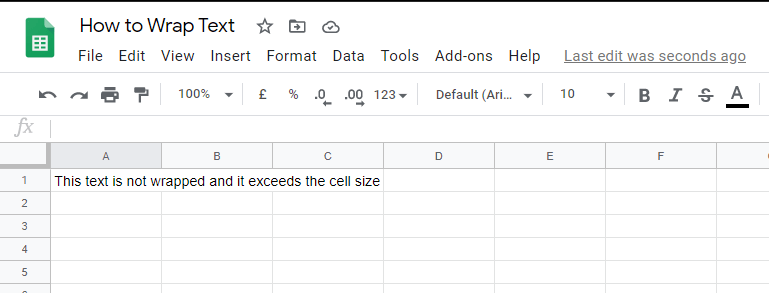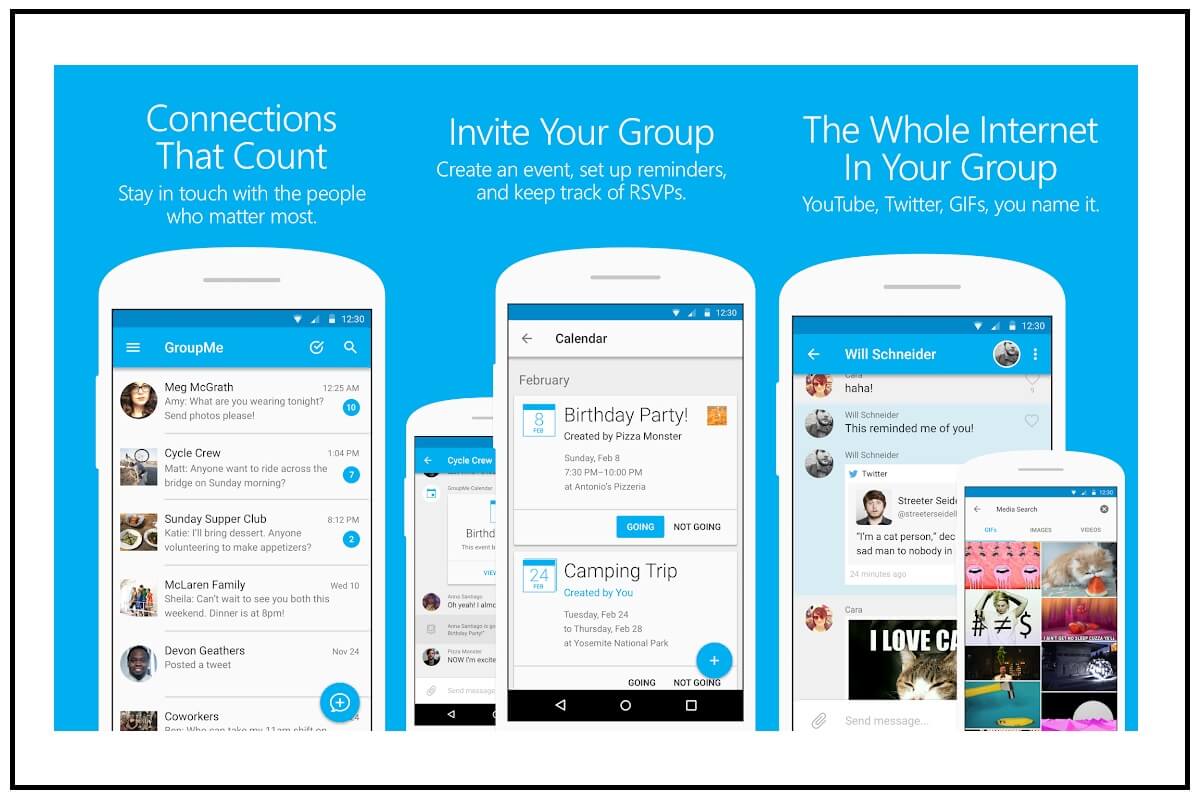
GroupMe es una aplicación de mensajería grupal gratuita de Microsoft. Ha ganado una enorme popularidad entre los estudiantes, ya que pueden obtener actualizaciones sobre su trabajo escolar, tareas y reuniones generales. La mejor característica de la aplicación GroupMe es enviar mensajes a los grupos a través de SMS, incluso sin instalar la aplicación en su teléfono móvil. Uno de los problemas más comunes con la aplicación GroupMe es “no se pudo agregar el problema de los miembros” ya que los usuarios enfrentan problemas para agregar nuevos miembros a los grupos.
Si también estás lidiando con el mismo problema, estás en el lugar correcto. Estamos aquí con una guía que lo ayudará a solucionar el problema No se pueden agregar miembros a GroupMe.
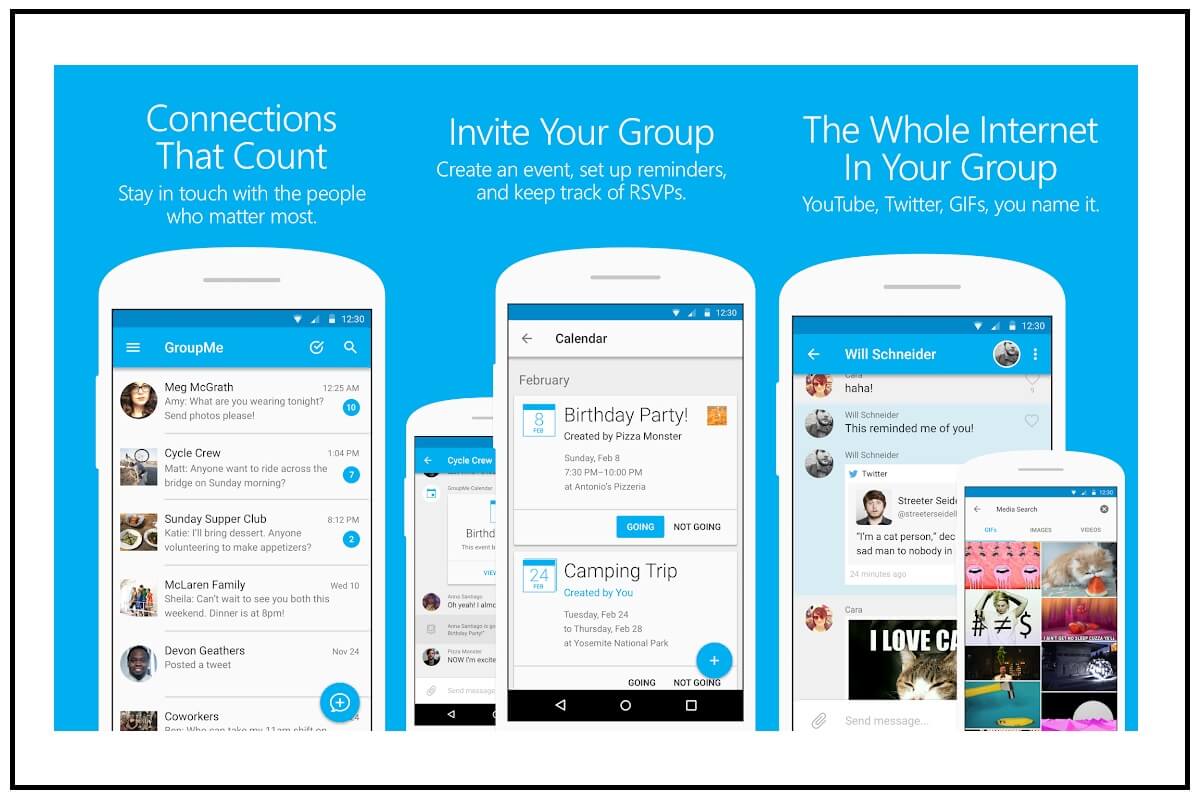
Índice de contenidos
8 formas de solucionar el problema de agregar miembros en GroupMe
Posibles motivos del problema “Error al agregar miembros” en GroupMe
Bueno, aún no se conoce la razón exacta de este problema. Podría ser una conexión de red lenta u otros problemas técnicos en su teléfono móvil y con la propia aplicación. Sin embargo, siempre puede solucionar estos problemas a través de algunas soluciones estándar.
Aunque se desconoce el motivo de este problema, es posible que aún pueda resolverlo. Vamos a sumergirnos en las posibles soluciones a la solución no pudo agregar el problema de los miembros en GroupMe.
Método 1: verifique su conexión de red
Si actualmente enfrenta problemas de red en su área, intente cambiar a una red más estable ya que la aplicación requiere una conexión a Internet adecuada para funcionar correctamente.
Si está utilizando datos de red/datos móviles, intente encender y apagar el ‘Modo avión‘ en su dispositivo siguiendo estos sencillos pasos:
1. Abre tu Móvil “Ajustes” y toque en el “Conexiones” opción de la lista.
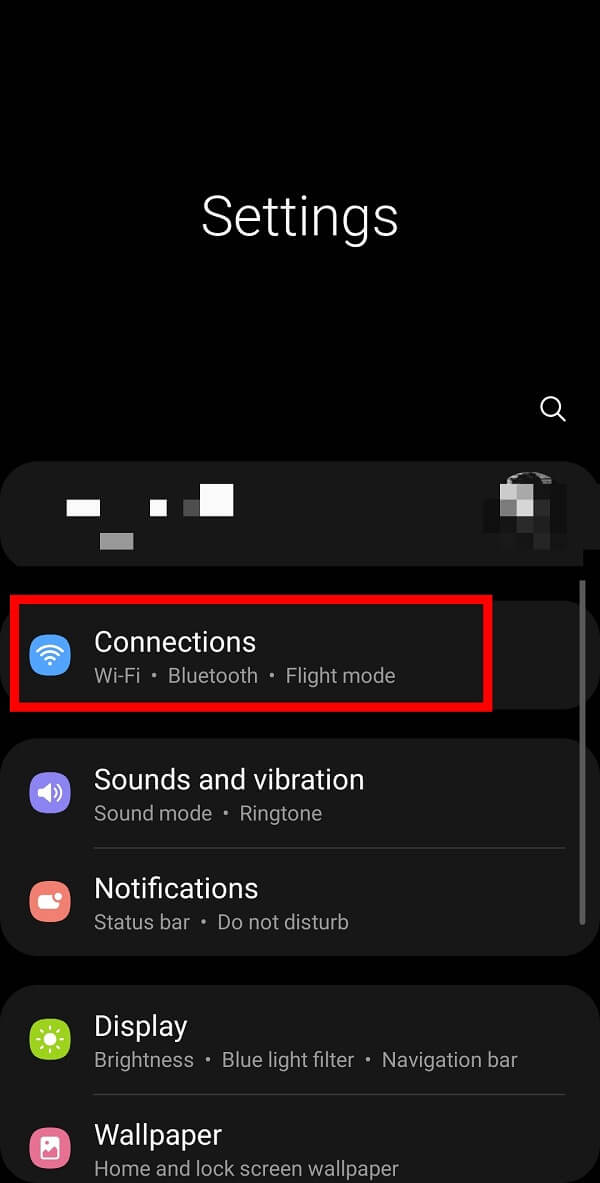
2. Seleccione el “Modo avión” y enciéndalo tocando el botón adyacente.

El modo Avión apagará la conexión Wi-Fi y la conexión Bluetooth.
Es necesario que apague el “Modo avión” tocando el interruptor de nuevo. Este truco lo ayudará a actualizar la conexión de red en su dispositivo.
Si estás en una red Wi-Fi, puede cambiar a una conexión Wi-Fi estable siguiendo los pasos indicados:
1. Abrir móvil “Ajustes” y toque en el “Wifi” opción de la lista.
2. Toque el botón adyacente al Wifi y conéctese a la conexión de red más rápida disponible.
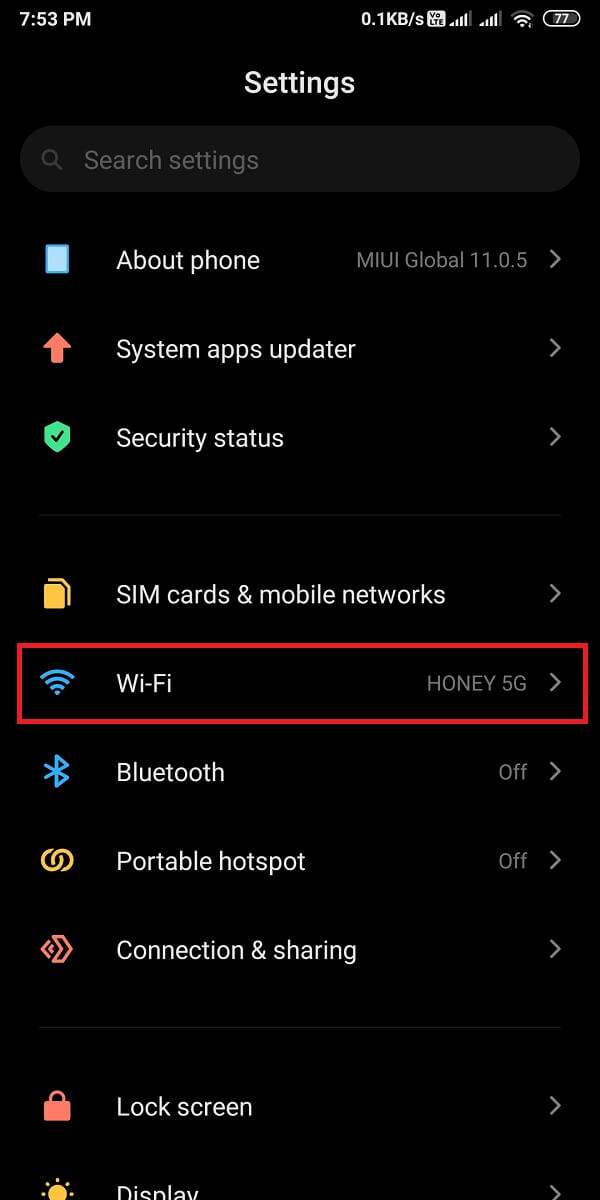
Método 2: actualice su aplicación
Si la conexión de red no es un problema, puede intentar actualizar su aplicación. Puede hacerlo simplemente abriendo la aplicación y deslizando hacia abajo. Podrás ver un ‘círculo de carga‘ que representa que la aplicación se está actualizando. Una vez que desaparezca el signo de carga, puede intentar agregar miembros nuevamente.
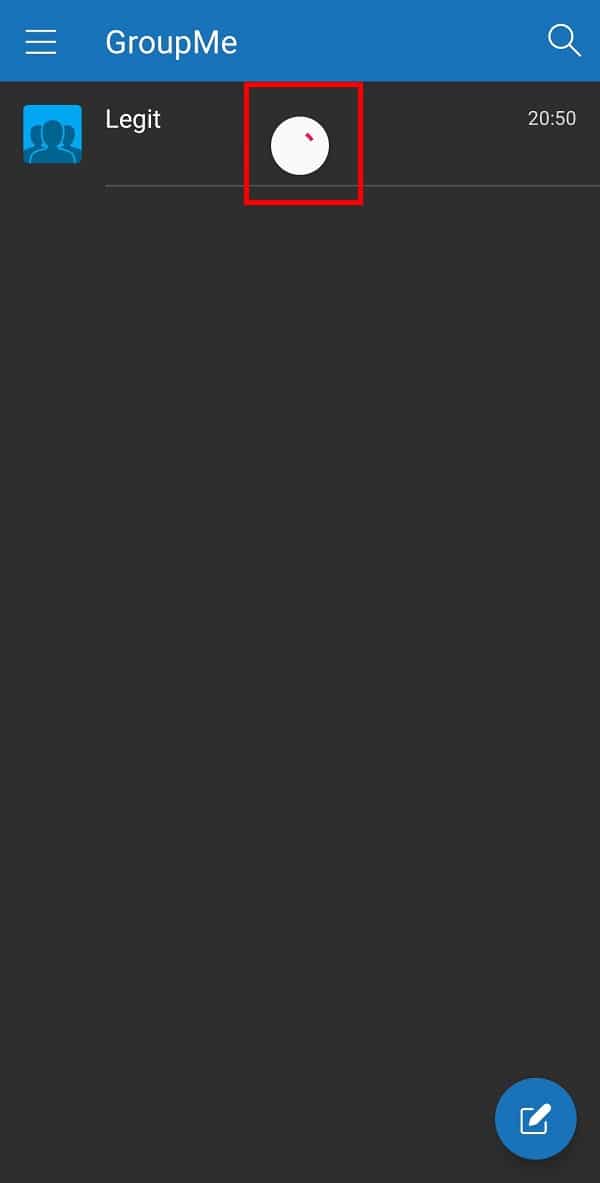
Esto debería solucionar el “problema de error al agregar miembros” en GroupMe, de lo contrario, continúe con el siguiente método.
Lea también: Cómo extraer contactos de grupos de WhatsApp
Método 3: reinicia tu teléfono
Reiniciar su teléfono es la solución más fácil pero más eficiente para varios problemas relacionados con la aplicación. Debe intentar reiniciar su teléfono si aún no puede agregar miembros en GroupMe.
1. Mantenga presionado el botón de encendido de su teléfono móvil hasta que obtenga las opciones de apagado.
2. Pulse sobre el “Reiniciar” opción para reiniciar su teléfono.
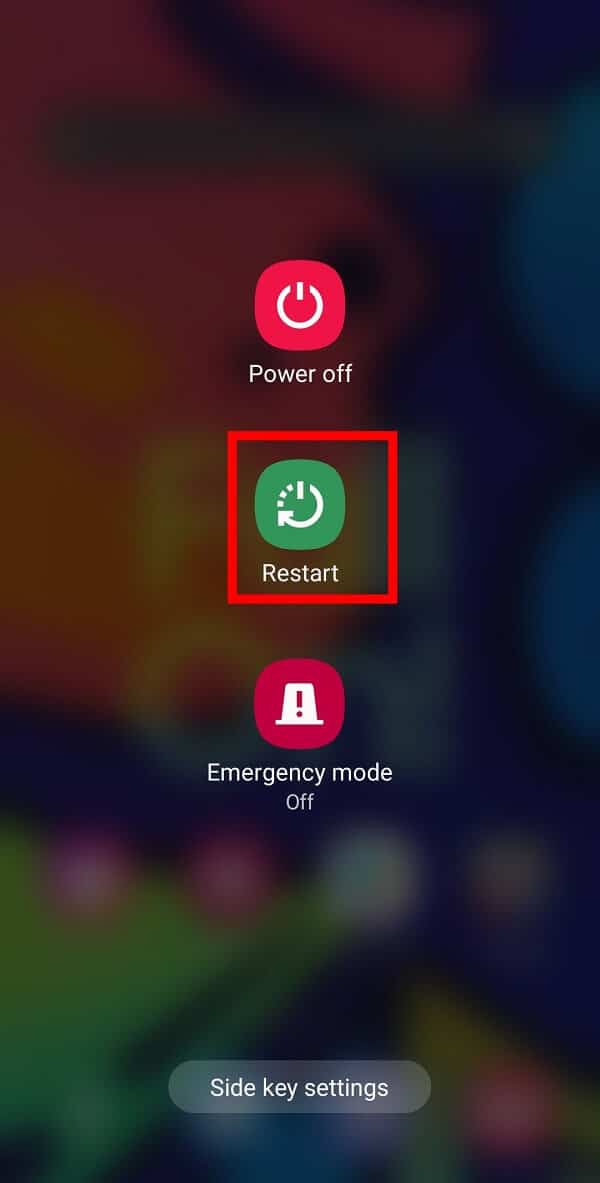
Método 4: compartir el enlace del grupo
Puedes compartir el “Enlace de grupo” con sus contactos si el problema aún no se resuelve. A pesar de que, si está en un grupo cerrado, solo el administrador puede compartir el enlace del grupo. En el caso de un grupo abierto, cualquiera puede compartir fácilmente el enlace del grupo. Siga los pasos dados para solucionar el problema de agregar miembros fallidos en GroupMe:
1. En primer lugar, inicia la aplicación GroupMe y abre el “Grupo” al que desea agregar a su amigo.
2. Ahora, toca el menú de tres puntos para obtener varias opciones.
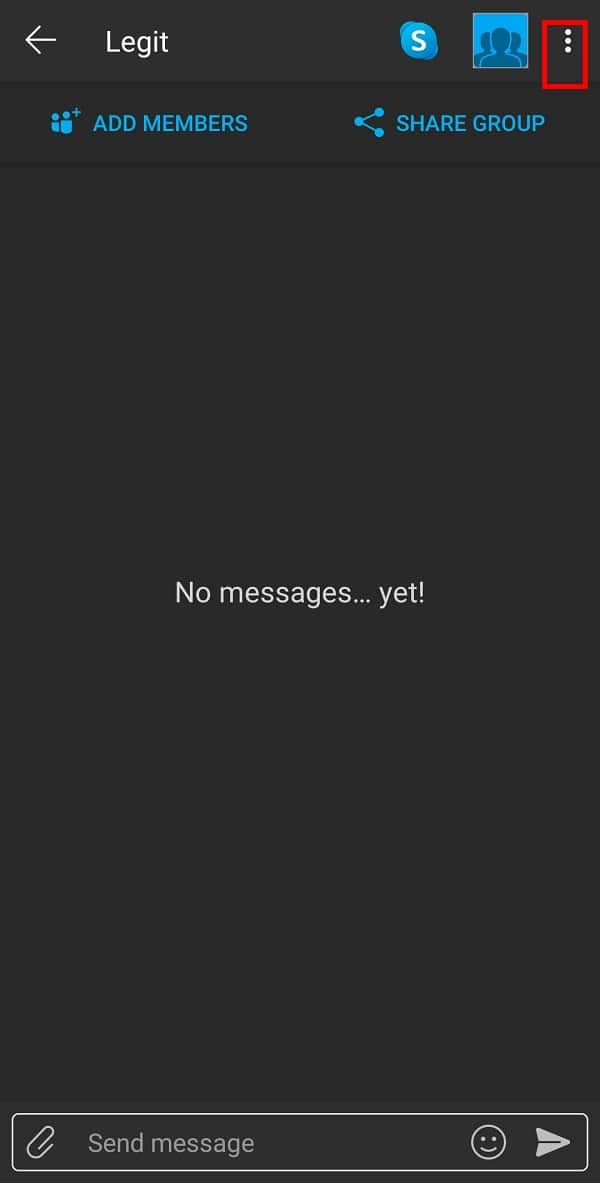
3. Seleccione el “Compartir grupo” opción de la lista disponible.
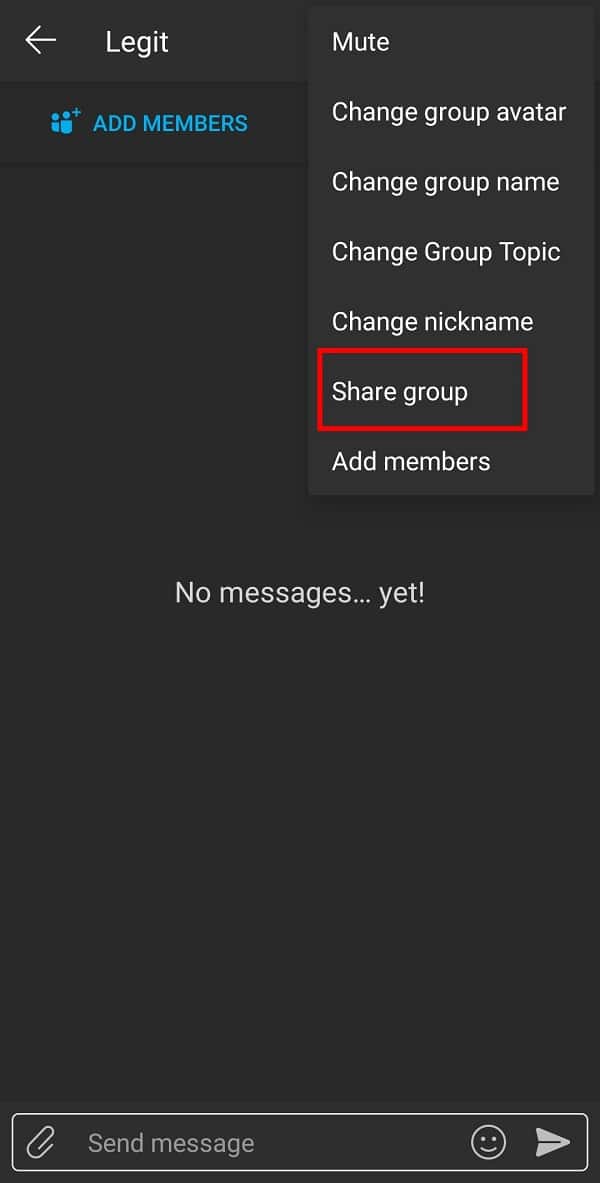
4. Puedes comparte este enlace con cualquiera a través de diferentes plataformas de redes sociales, así como a través de correo electrónico.
Lea también: Las 8 mejores aplicaciones de chat anónimo de Android
Método 5: Comprobar si el contacto ha abandonado recientemente el grupo
Si el contacto que desea agregar ha dejado recientemente el mismo grupo, no puede volver a agregarlo. Sin embargo, pueden volver a unirse al grupo si así lo desean. Del mismo modo, puede volver a unirse a un grupo que haya abandonado recientemente siguiendo estos pasos:
1. Inicie la aplicación GroupMe y toque en el menú de tres puntos para obtener algunas opciones.
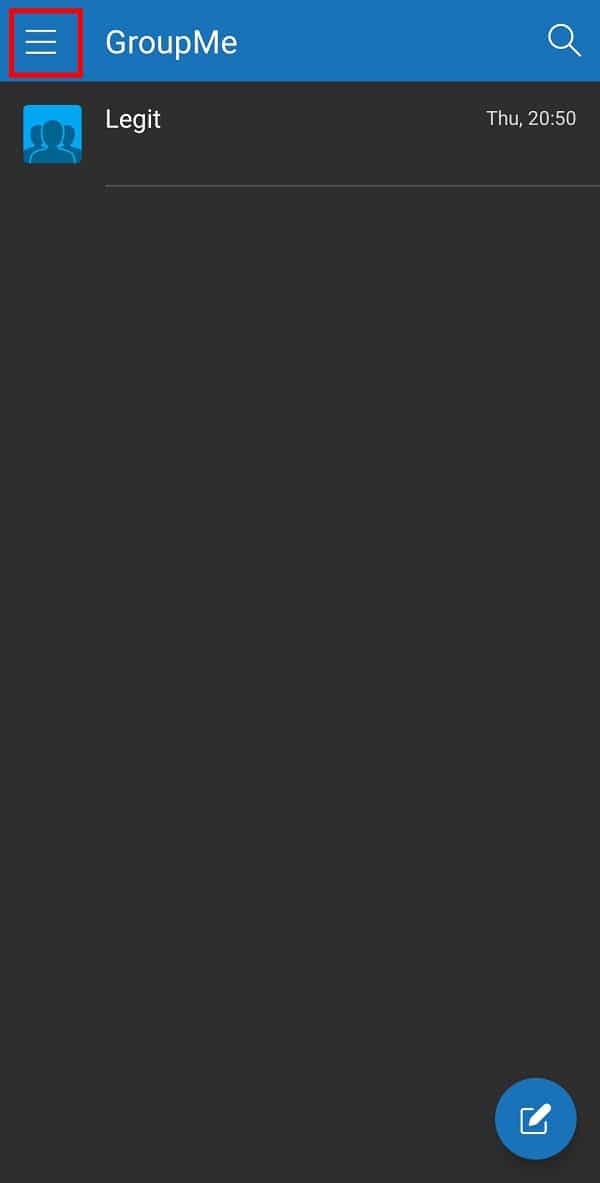
2. Ahora, toca el botón “Archivo” opción.
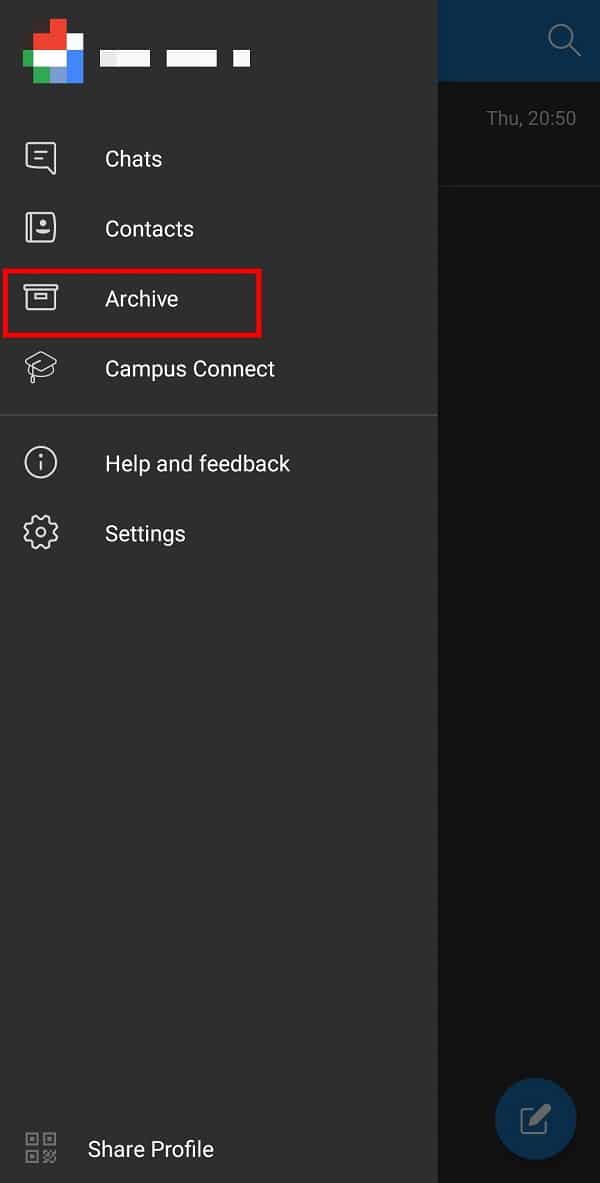
3. Pulse sobre el “Grupos que te quedan” y seleccione el grupo al que desea volver a unirse.
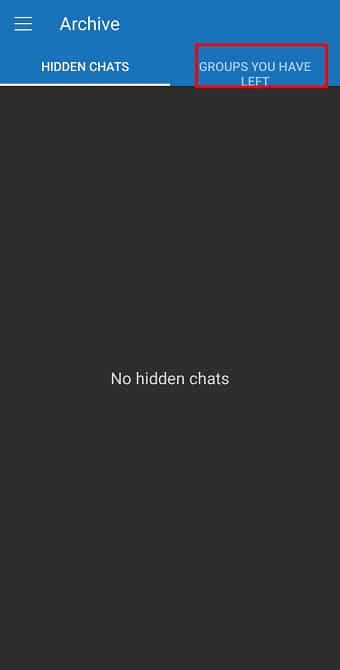
Método 6: Borrar datos y caché de la aplicación
Debe borrar la caché de aplicaciones regularmente si tiene problemas con una o varias de las aplicaciones instaladas en su teléfono inteligente Android. Puede borrar el caché de GroupMe siguiendo estos pasos:
1. Abre tu móvil”Ajustes” y seleccione “aplicaciones” de las opciones disponibles.
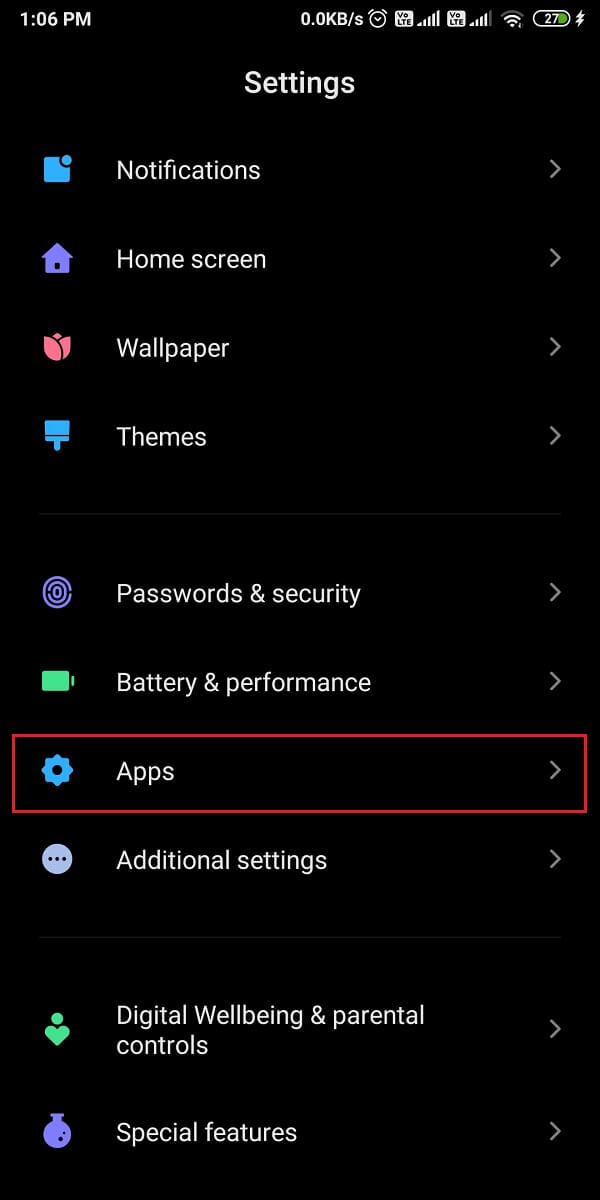
2. Ahora, seleccione el “Agrupame” aplicación de la lista de aplicaciones.
3. Te dará acceso a la “Informacion de la applicacion” página. Aquí, toque en el “Almacenamiento” opción.
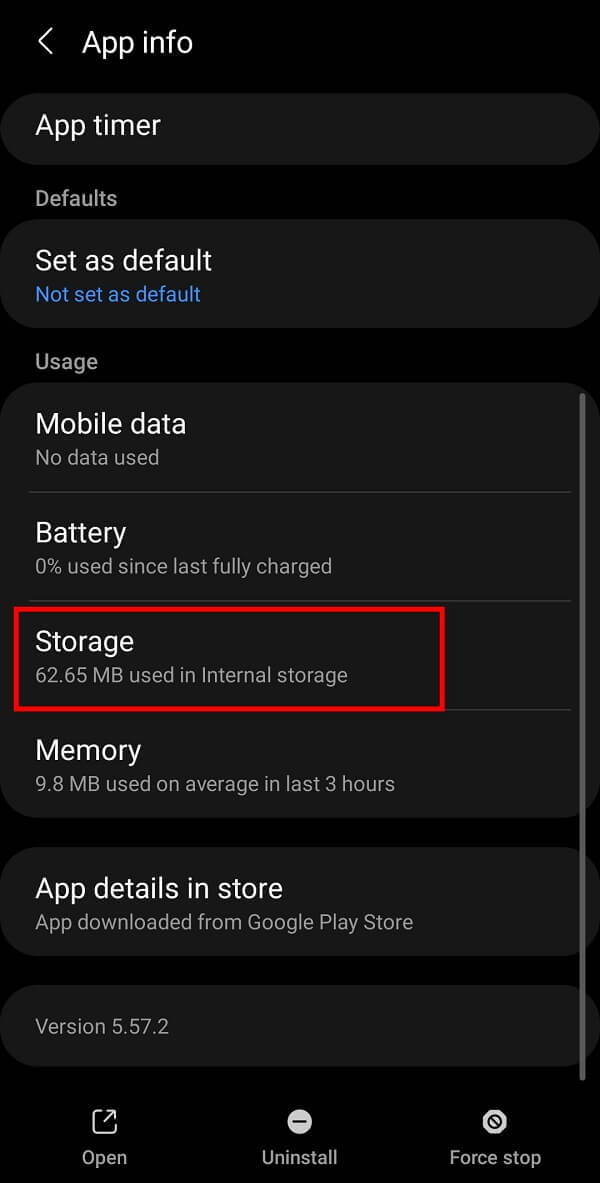
4. Finalmente, toca el botón “Limpiar cache” opción.
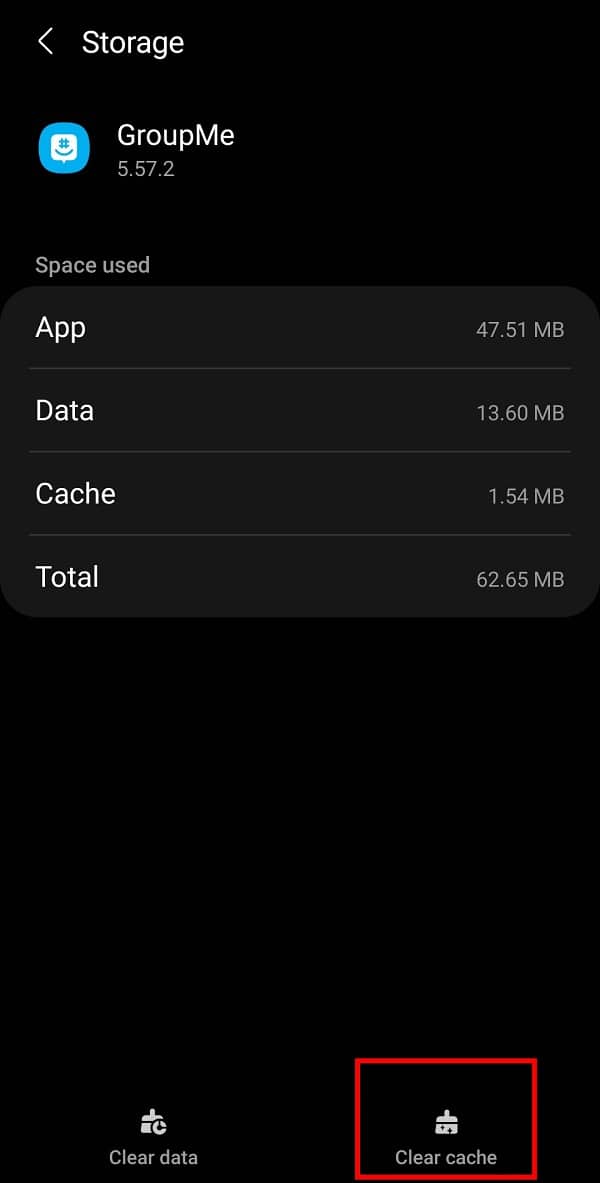
En caso de que borrar el caché no solucione el problema, puede probar el “Borrar datos” opción también. Aunque eliminará todos los datos de la aplicación, solucionará los problemas relacionados con la aplicación. Puede eliminar datos de la aplicación GroupMe tocando el botón “Borrar datos” opción adyacente a la “Limpiar cache” opción.
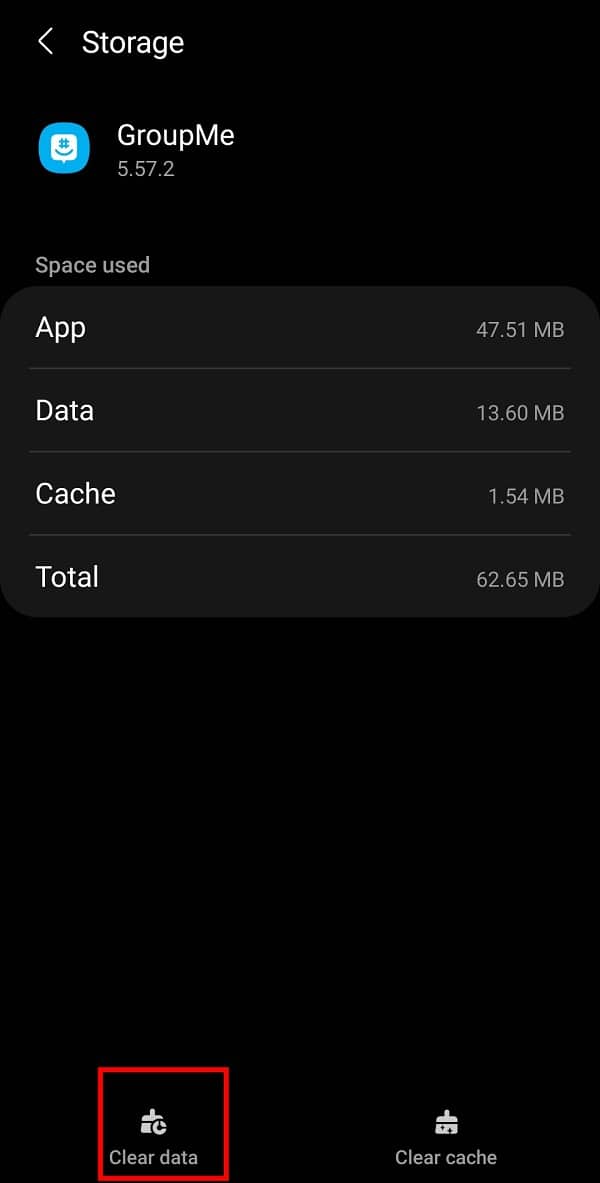
Nota: Deberá iniciar sesión nuevamente en su cuenta para obtener acceso a sus grupos.
Lea también: Una guía completa para el formato de texto de Discord
Método 7: Desinstalar y reinstalar la aplicación GroupMe
A veces, su dispositivo funciona bien, pero la aplicación en sí no. Puede desinstalar la aplicación GroupMe y luego volver a instalarla si todavía tiene algún problema para agregar miembros a sus grupos en la aplicación. Siga los pasos a continuación para el proceso de desinstalación y reinstalación:
1. Abra su “Bandeja de iconos de aplicaciones” y seleccione el “Agrupame” solicitud.
2. Mantenga presionada la aplicación icono y toque en el “Desinstalar” opción.
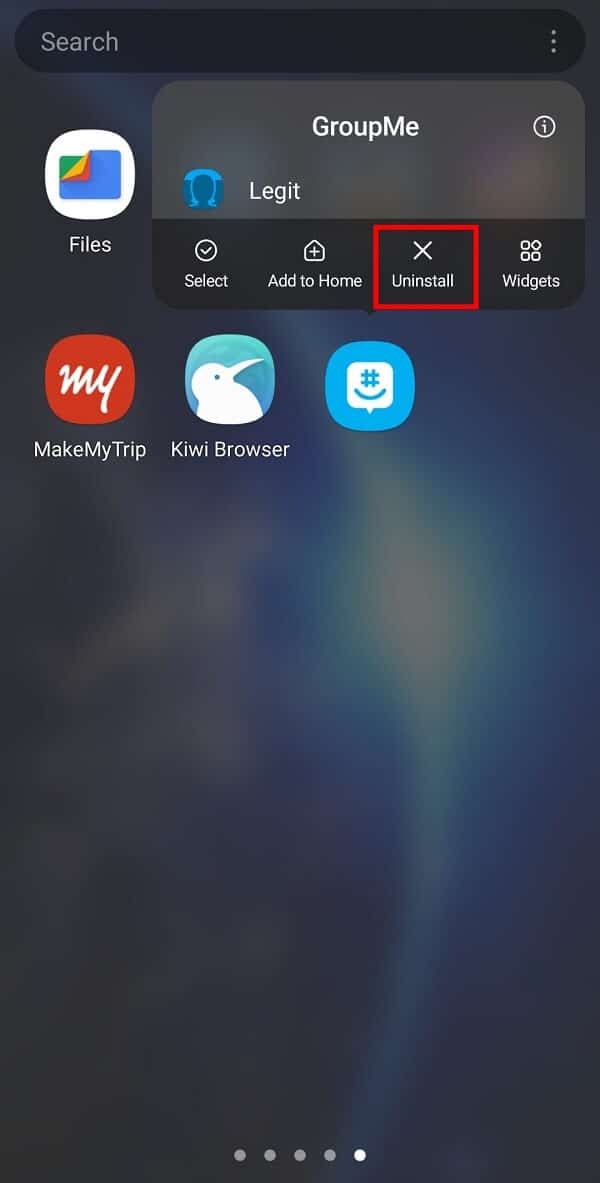
3. Descargar y Instalar en pc la aplicación nuevamente e intente agregar miembros ahora.
Método 8: optar por un “restablecimiento de fábrica”
Si nada funciona, no le queda otra opción que restablecer su teléfono. Por supuesto, eliminará todos sus datos móviles, incluidas sus fotos, videos y documentos guardados en el teléfono. Por lo tanto, debe realizar una copia de seguridad de todos sus datos desde el almacenamiento del teléfono a la tarjeta de memoria para evitar la pérdida de sus datos.
1. Abre tu Móvil “Ajustes” y seleccione “Administración General” de las opciones disponibles.
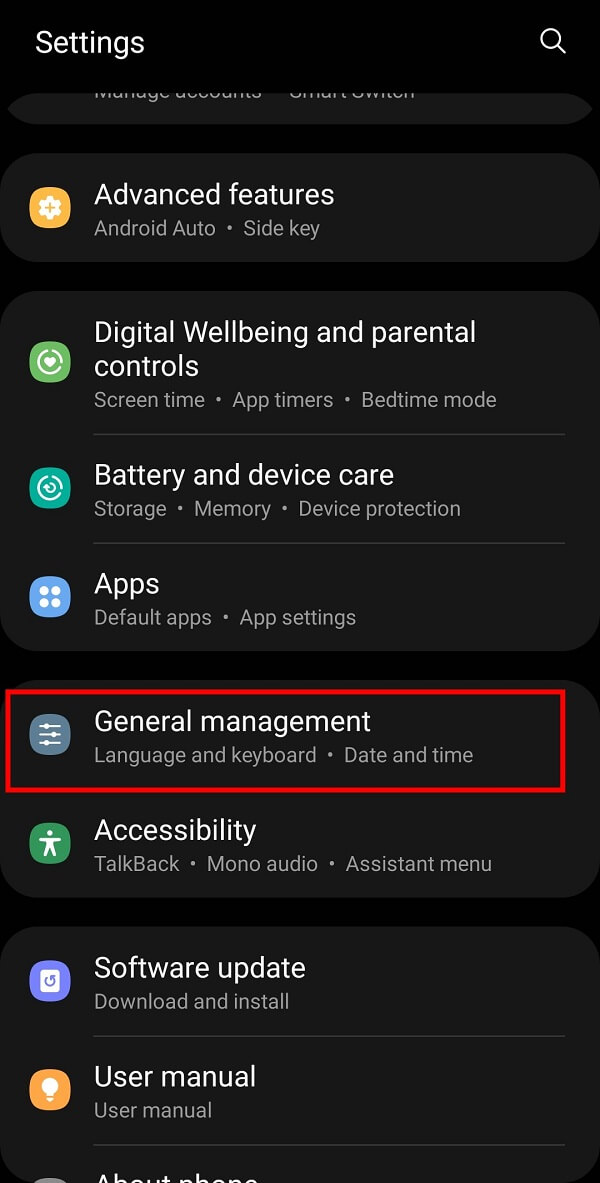
2. Ahora, toca el botón “Reiniciar” opción.
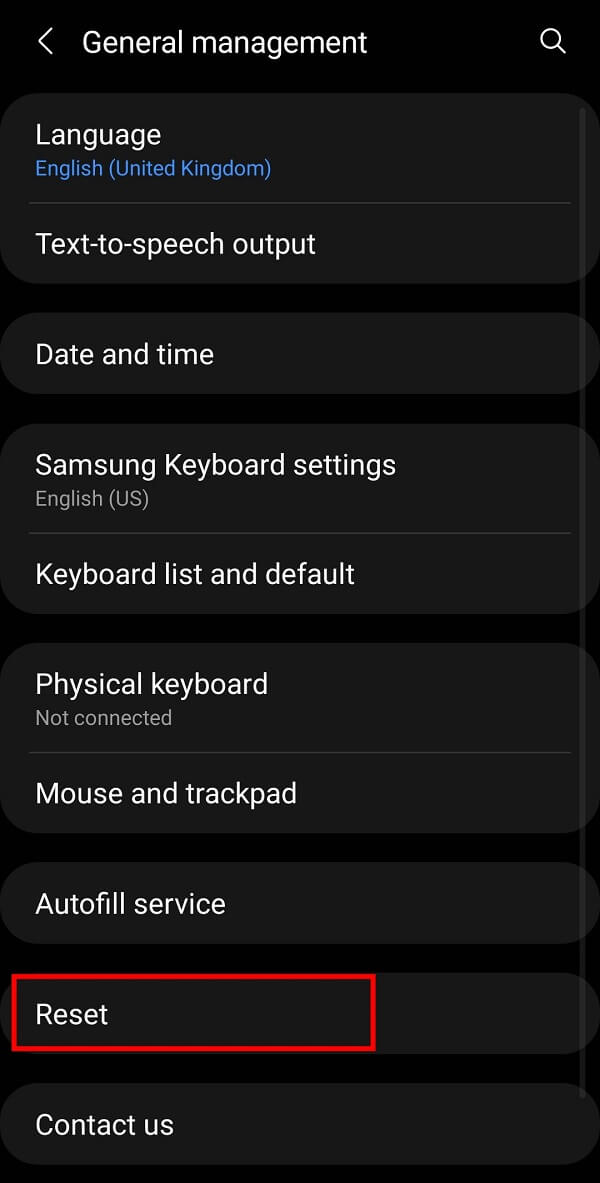
3. Finalmente, toca el botón “Restablecer datos de fábrica” opción para restablecer su dispositivo.
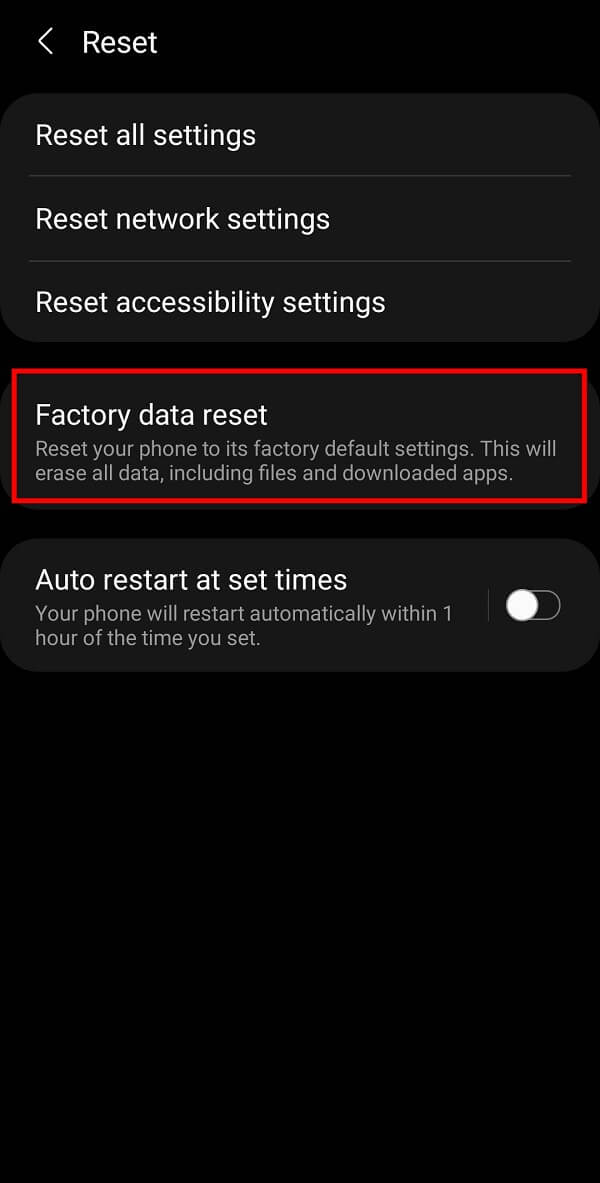
Preguntas frecuentes (FAQ)
Q1. ¿Por qué dice que no pudo agregar miembros en GroupMe?
Puede haber muchas razones posibles para este problema. La persona que está tratando de agregar puede haber abandonado el grupo u otros problemas técnicos pueden ser el motivo de tales problemas.
Q2. ¿Cómo se agregan miembros a GroupMe?
Puede agregar miembros tocando el botón “Añadir miembros” y seleccionando los contactos que deseas agregar al grupo. Alternativamente, también puede compartir el enlace del grupo con sus referencias.
Q3. ¿GroupMe tiene un límite de miembros?
sí, GroupMe tiene un límite de miembros, ya que no le permite agregar más de 500 miembros a un grupo.
Q4. ¿Puedes agregar contactos ilimitados en GroupMe?
Bueno, hay un límite superior para GroupMe. No puede agregar más de 500 miembros a ningún grupo en la aplicación GroupMe. Sin embargo, GroupMe afirma que tener más de 200 contactos en un solo grupo lo hará más ruidoso.
.
Esperamos que esta guía haya sido útil y haya podido arreglar no se pudieron agregar miembros problema en GroupMe. Seguir y marcar Culto tecnológico en su navegador para obtener más trucos relacionados con Android. Le agradeceríamos mucho que compartiera sus valiosos comentarios en la sección de comentarios.